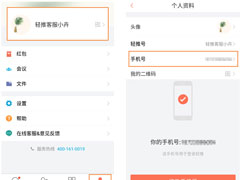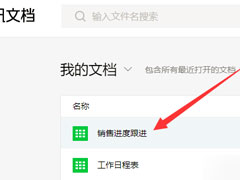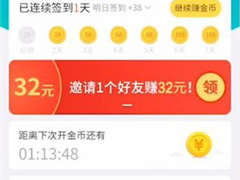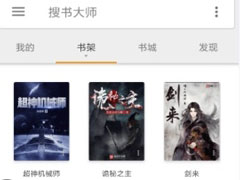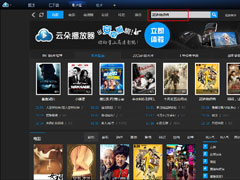腾讯文档怎么删除文件?腾讯文档删除文件的方法
时间:2019-05-31 来源:N系统大全
腾讯文档怎么删除文件?腾讯文档是一款非常好用的在线文档工具,我们在腾讯文档中接收完文档后,如果想要删除文档的话,要怎么进行操作呢?下面就给大家分享腾讯文档删除文件的方法。
方法
1.电脑中打开浏览器,再在浏览器中打开腾讯文档,接着点击“立即使用”登录账号
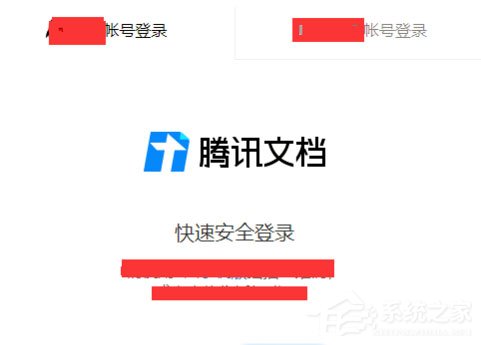
2.腾讯文档主页位置,在“我的文档”位置找到自己创建的文件并选中
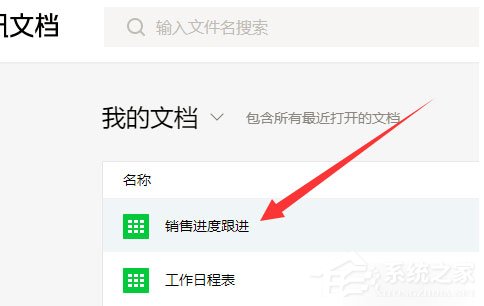
3.接着点击此文件后面的“三”标志打开下拉列表,最后一个选项便是“删除”按钮
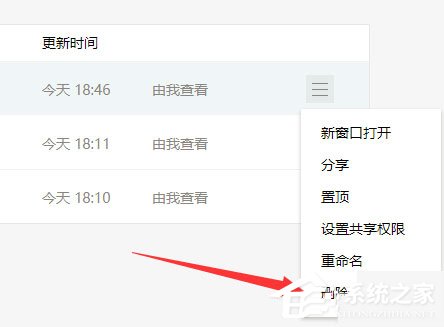
4.点击这里的“删除”按钮,弹出的对话框提示您:此文件为您创建,删除后所有人将无法使用,确认没有问题后,点击“确定”按钮便可删除此文件。
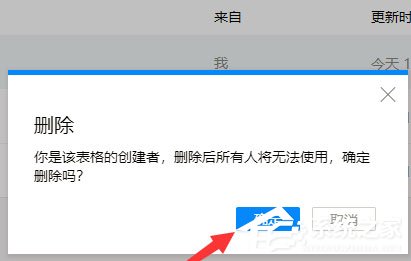
5.如果想删除他人创建的文件,同样的腾讯文档的“我的文档”里找到他人分享给你的文件并选中
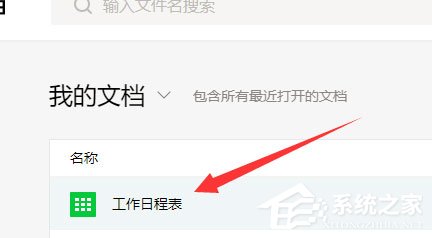
6.同样的点击此文件后面的“三”标志,打开下拉列表中的“删除”按钮
7.点击“删除”按钮后,系统弹出对话框提示你:您不是文件的创建者,删除文件后他人仍可继续使用。确认没有问题后点击“确定”按钮即可将此文件删除。
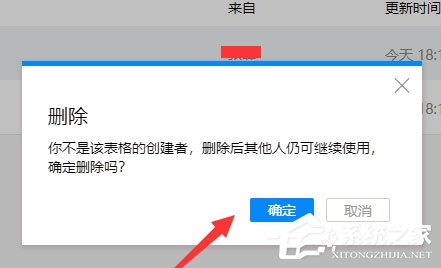
以上就是我为大家分享的腾讯文档怎么删除文件?腾讯文档删除文件的方法的全部内容了,更多软件教程可以关注系统之家~
相关信息
-
-
2019/05/31
轻推怎么修改手机号码?轻推修改手机号码的方法 -
2019/05/31
腾讯文档怎么删除文件?腾讯文档删除文件的方法 -
2019/05/31
章鱼输入法怎么赚钱?章鱼输入法赚钱的方法
-
-
如何在搜书大师中设置追更提醒?搜书大师追更提醒设置教程
如何在搜书大师中设置追更提醒?我们在搜书大师中追更一部小说时,可以设置一个追更提醒,这样在小说更新时就可以马上观看最新章节,那么你知道要怎么设置追更提醒吗?下面就给大家分...
2019/05/31
-
云朵播放器如何下载视频?云朵播放器下载视频的方法
云朵播放器如何下载视频?云朵播放器是一款非常好用的视频播放工具,在云朵播放器中如果我想要将视频进行下载的话,要怎么进行操作呢?下面就给大家分享云朵播放器下载视频的方法。...
2019/05/31
系统教程栏目
栏目热门教程
- 1 如何在爱追剧中下载电视剧 爱追剧中下载电视剧的教程
- 2 如何在Excel表格中画画?
- 3 腾讯体育怎么观看回放视频?腾讯体育观看回放视频的方法
- 4 怎么解决12306验证码错误的问题 12306验证码错误的解决方法
- 5 如何使用zepeto赚金币 zepeto赚金币的教程
- 6 咪咕灵犀如何进行拍照翻译?咪咕灵犀进行拍照翻译的方法
- 7 PPT中怎么制作出手绘圣诞快乐圣诞卡?PPT中制作出手绘圣诞快乐圣诞卡的方法
- 8 AcFun中怎么找到缓存文件位置?AcFun中找到缓存文件位置的方法
- 9 课后帮APP怎么注册账号 课后帮APP注册账号流程
- 10 Photoshop怎么加快运行速度?Photoshop加快运行速度的方法
人气教程排行
站长推荐
热门系统下载
- 1 电脑公司 GHOST WIN7 SP1 X64 极速体验版 V2017.12(64位)
- 2 番茄花园 GHOST XP SP3 极速装机版 V2013.12
- 3 电脑公司 GHOST XP SP3 五一劳动节版 V2019.05
- 4 GHOST WIN8 X64 免激活专业版 V2017.03(64位)
- 5 电脑公司 GHOST WIN7 SP1 X64 经典优化版 V2015.03(64位)
- 6 萝卜家园 GHOST WIN10 X64 旗舰稳定版 V2018.12(64位)
- 7 番茄花园 GHOST WIN7 SP1 X64 官方旗舰版 V2016.07 (64位)
- 8 萝卜家园 GHOST XP SP3 暑假装机版 V2015.07
- 9 深度技术 GHOST XP SP3 万能装机版 V2015.12
- 10 【风林火山】GHOST WIN7 SP1 X64 极速安全版 V2016.12 (64位)